'>
Pelė sustingusi nešiojamajame kompiuteryje ? Jūs tikrai ne vienintelis. Bet nesijaudinkite - tai dažnai gana lengva išspręsti ...
5 pataisymai Pelė užšaldyta nešiojamajame kompiuteryje
Štai 5 pataisymai, padėję kitiems vartotojams išspręsti nešiojamojo kompiuterio problemą. Galbūt jums nereikės išbandyti visų jų; tiesiog eikite žemyn sąraše, kol rasite sau tinkamiausią.
Jei norite tinkamai naršyti sistemoje, galbūt norėsite pereiti prie jutiklinės dalies pelės, jei naudojate išorinę pelę ir atvirkščiai.- Patikrinkite, ar nėra fizinių problemų
- Išbandykite funkcinius klavišus
- Patikrinkite pelės savybes
- Atnaujinkite įrenginio tvarkykles
- Paleiskite SFC nuskaitymą
1 taisymas: patikrinkite, ar nėra fizinių problemų
Priklausomai nuo to, kuri pelė neveikia:
- Jei tai jutiklinės dalies pelė, pereikite prie 2 taisymas .
- Jei tai išorinė pelė, išbandykite kitą prievadą, kitą veikiančią pelę ir pakeiskite / įkraukite akumuliatorių (jei jis turi), kad sužinotumėte, ar tai išsprendžia problemą. Jei ne, pereikite prie 2 taisymas .
2 taisymas: išbandykite funkcinius klavišus
Kartais pelės nejuda problema kyla tik todėl, kad nesąmoningai paspaudėte funkcinius klavišus ir išjungėte valdymo pultą. Tokiu atveju mums gali tekti dar kartą paspausti klavišus, kad vėl jį įjungtume. Štai kaip:
- Klaviatūroje palaikykite nuspaudę Fn klavišą ir paspauskite jutiklinės dalies klavišą (arba F7 , F8 , F9 , F5 (priklausomai nuo naudojamo nešiojamojo kompiuterio prekės ženklo).
- Perkelkite pelę ir patikrinkite, ar pele užšaldyta nešiojamame kompiuteryje klausimas buvo išspręstas. Jei taip, tada puiku! Bet jei problema išlieka, pereikite prie 3 taisymas , žemiau.
3 taisymas: Patikrinkite pelės savybes
Kitas galimas šios pelės įstrigimo problemos priežastis yra valdiklis išjungtas. Jei norite, kad pele neužkluptų:
- Klaviatūroje paspauskite „Windows“ logotipo raktas , tada nukopijuokite ir įklijuokite main.cpl į langelį ir spustelėkite Gerai .

- Spustelėkite Įrenginio nustatymai skirtukas> jūsų prietaisą > Įgalinti > Taikyti > Gerai .

- Tikimės, kad šį kartą jūsų pele bus neužšaldyta ir puikiai veiks. Jei problema išlieka, pabandykite Pataisyti 4 .
4 taisymas: Atnaujinkite įrenginio tvarkykles
Ši nešiojamojo kompiuterio įstrigusio pelės problema taip pat gali kilti, jei naudojate netinkamus ar pasenusius pelės tvarkykles. Taigi turėtumėte atnaujinti pelės tvarkyklę, kad sužinotumėte, ar ji išsprendžia jūsų problemą. Jei neturite laiko, kantrybės ar įgūdžių atnaujinti tvarkyklę rankiniu būdu, galite tai padaryti automatiškai Vairuotojas lengvai .
„Driver Easy“ automatiškai atpažins jūsų sistemą ir ras jai tinkamus tvarkykles. Jums nereikia tiksliai žinoti, kokia sistema veikia jūsų kompiuteris, nereikia rizikuoti atsisiųsti ir įdiegti netinkamą tvarkyklę ir nereikia jaudintis dėl klaidos diegiant. „Driver Easy“ tvarko viską.
Galite automatiškai atnaujinti tvarkykles naudodami bet kurį Laisvas arba Pro versija „Driver Easy“. Tačiau naudojant „Pro“ versiją reikia vos 2 paspaudimų (ir jūs gausite pilną palaikymą bei 30 dienų pinigų grąžinimo garantiją):
1) parsisiųsti ir įdiekite „Driver Easy“.
2] Paleiskite „Driver Easy“ ir spustelėkite mygtuką Skenuoti dabar mygtuką. Tada „Driver Easy“ nuskaitys jūsų kompiuterį ir aptiks visas tvarkykles, turinčias problemų.
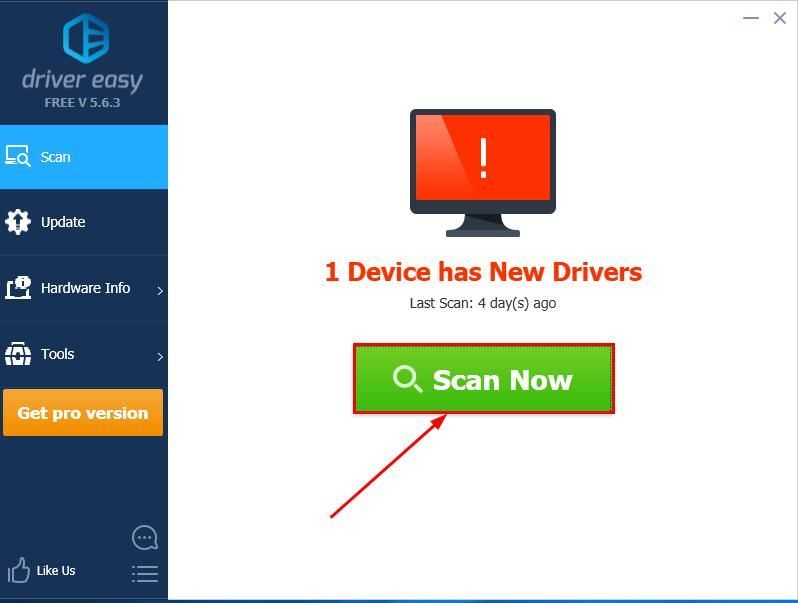
3) Spustelėkite Atnaujinti viską automatiškai atsisiųsti ir įdiegti teisingą visi tvarkykles, kurių trūksta arba jos pasenusios jūsų sistemoje (tam reikia Pro versija - būsite paraginti naujovinti, kai spustelėsite „Atnaujinti viską“).
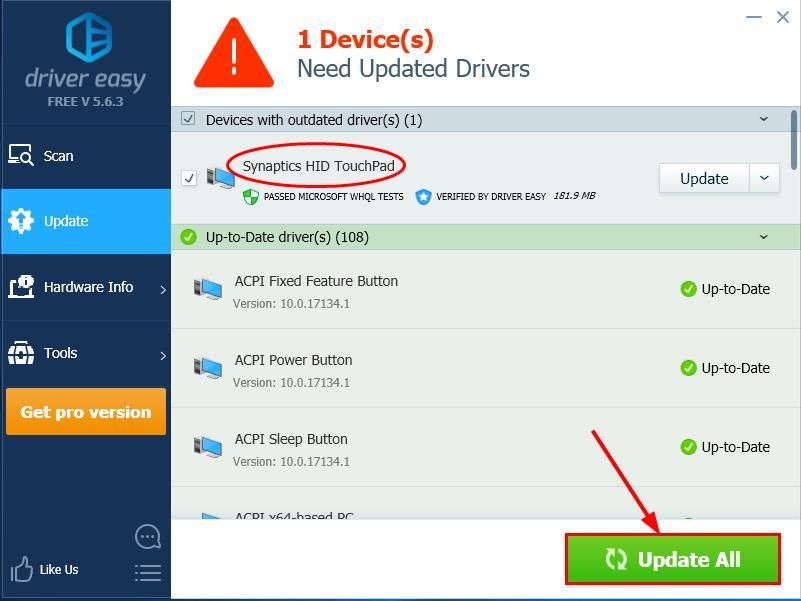
4) Perkraukite kompiuterį ir patikrinkite, ar pelė užšaldyta nešiojamajame kompiuteryje klausimas išspręstas. Jei taip, tada sveikinu! Bet jei problema išlieka, turėtumėte pabandyti Pataisyti 5 , žemiau.
5 taisymas: paleiskite SFC nuskaitymą
Sistemos failų tikrintuvas ( SFC ) yra patogi „Windows“ funkcija, padedanti nuskaityti sistemos failus ir ištaisyti trūkstamus ar sugadintus sistemos failus (įskaitant tuos, kurie susiję su nereaguojančia pelės problema).
Štai kaip tai padaryti paleiskite SFC nuskaitymą :
1) Klaviatūroje paspauskite „Windows“ logotipo raktas ir tipas cmd . Tada dešiniuoju pelės mygtuku spustelėkite Komandinė eilutė ir spustelėkite Vykdyti kaip administratorių .
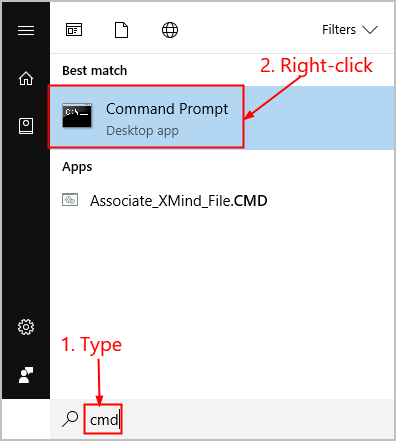
2) Komandų eilutės lange įveskite sfc / scannow ir paspauskite Įveskite .
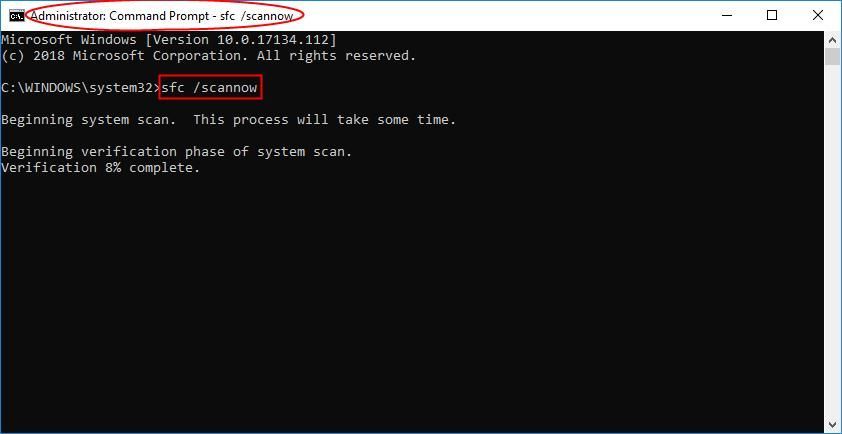
Užtruks šiek tiek laiko, kol SFC sugadintus sistemos failus pakeis naujais, jei tokių aptiks, todėl būkite kantrūs.
3) Perkraukite kompiuterį ir, tikiuosi, pelė užšaldyta nešiojamajame kompiuteryje klausimas jau buvo išspręstas.
Tikimės, kad sėkmingai išsprendėte pelė užšaldyta nešiojamajame kompiuteryje klausimas. Jei turite klausimų, idėjų ar pasiūlymų, praneškite man apie tai komentaruose. Ačiū, kad skaitėte!



![Kaip išspręsti miestų: „Skylines“ gedimo problemą [2022 m. patarimai]](https://letmeknow.ch/img/knowledge/01/how-fix-cities-skylines-crashing-issue.jpeg)




